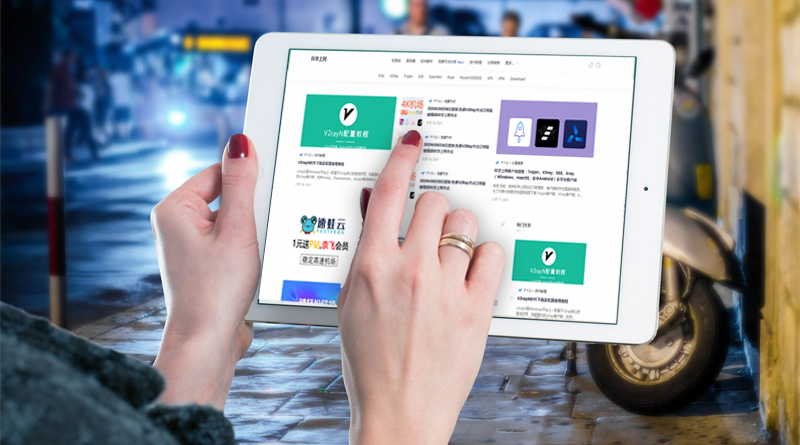
八合一共存脚本+伪装站点
特性
- 支持Xray-core[XTLS]、v2ray-core
- 支持切换前置[VLESS XTLS -> Trojan XTLS]、[Trojan XTLS -> VLESS XTLS]
- 支持不同核心之间的配置文件互相读取
- 支持 VLESS/VMess/trojan 协议
- 支持Debian、Ubuntu、Centos,支持主流的cpu架构。不建议使用Centos以及低版本的系统,2.3.x后不再支持Centos6
- 支持个性化安装
- 支持多用户管理
- 支持Netflix检测、支持DNS流媒体解锁、支持任意门解锁Netflix
- 无需卸载即可安装、重装任意组合
- 支持卸载时保留Nginx、tls证书。如果acme.sh申请的证书在有效的情况下,不会重新签发
- 支持纯IPv6,IPv6注意事项
- 支持IPv4[入]->IPv6分流[出]
- 支持WARP分流
- 支持日志管理
- 支持多端口配置
- 支持自定义证书安装
支持的安装类型
- VLESS+TCP+TLS
- VLESS+TCP+xtls-rprx-direct【推荐】
- VLESS+gRPC+TLS【支持CDN、IPv6、延迟低】
- VLESS+WS+TLS【支持CDN、IPv6】
- Trojan+TCP+TLS【推荐】
- Trojan+TCP+xtls-rprx-direct【推荐】
- Trojan+gRPC+TLS【支持CDN、IPv6、延迟低】
- VMess+WS+TLS【支持CDN、IPv6】
组合推荐
- 中转/gia ---> VLESS+TCP+TLS/XTLS、Trojan【推荐使用XTLS的xtls-rprx-direct】
- 移动宽带 ---> VMESS+WS+TLS/VLESS+WS+TLS/VLESS+gRPC+TLS/Trojan+gRPC+TLS + Cloudflare
- cloudflare-> VLESS+gRPC+TLS/Trojan+gRPC+TLS[多路复用、延迟低]
安装脚本
- 支持快捷方式启动,安装完毕后,shell输入【vasma】即可打开脚本,脚本执行路径[/etc/v2ray-agent/install.sh]
- Latest Version【推荐】
wget -P /root -N --no-check-certificate "https://raw.githubusercontent.com/mack-a/v2ray-agent/master/install.sh" && chmod 700 /root/install.sh && /root/install.sh
脚本使用指南
安装/重新安装/任意组合安装
- 安装/重新安装
此操作会安装根据选择不同内核进行全部协议的安装【VLESS、VMess、trojan】
- 任意组合安装
必选VLESS TCP,其余的可以任意组合
1.选择内核
- Xray-core
- v2ray-core
此版本不支持xtls
- v2ray-core[XTLS]
最后一个支持xtls的v2ray-core版本
2.检测域名的ip
这里会先检测IPv4后检测IPv6
3.申请TLS证书
首次签发证书会自动签发。 2.如果使用acme.sh申请过证书,这里会直接使用而不会重复签发,如果在【是否重新安装】选择y,则会把证书重新安装一遍不是重新签发。
4.生成随机路径
这里会先读取上次安装时路径,如果没有读取到则会手动输入或者随机路径
5.安装Xray/v2ray
根据选择的内核进行安装,如果安装过则会提示是否更新或者升级
6.安装Trojan-Go
如果安装时选择安装trojan协议或者全部安装,则这里会自动安装trojan-go核心,与上面相同如果安装过则会提示是否更新或者升级。
7.添加智能DNS智能解析
如果选择y,则查看帐号的时候 address是优选后的域名解析,则会出现address是脚本提供的域名,伪装域名或SNI或peer则是个人的域名,详情原理解析请查看此文章,仅支持ws的传输方式
8.初始化xray/v2ray配置文件
这里会提供自定义uuid的入口,如果不提供自定义的uuid则会尝试读取上次安装时的uuid,如果以上都没读取到会随机生成uuid。
9.定时任务维护证书
每天凌晨一点半会检查证书的有效性,如果无效会自动更新、安装、重启。
10.添加伪装站点
会检测上次是否安装了伪装站点,如检测不到会自动安装默认的伪装站点,如果后续不满意可以使用脚本提供的伪站更换或自定义伪站
11.完成
恭喜到这里就是最后一步了,接下来会检测服务是否正常,正常则会展示帐号
现在脚本真的是做的很厉害了,2015年搭建SSR的时候还是自己一步一步操作,现在各种XTLS黑科技、CDN加速弄得越来越复杂,倒是脚本也做得越来越好了。
最近有时间琢磨了以下关于VLESS、Torjan的,因为以前一直用SS和Vray也寻思换换。这个脚本用起来还算不错。
v2ray-agent
项目地址:https://github.com/mack-a/v2ray-agent
安装脚本
- 支持快捷方式启动,安装完毕后,shell输入【vasma】即可打开脚本,脚本执行路径[/etc/v2ray-agent/install.sh]
- Latest Version【推荐】
wget -P /root -N --no-check-certificate "https://raw.githubusercontent.com/mack-a/v2ray-agent/master/install.sh" && chmod 700 /root/install.sh && /root/install.sh- Stable-v2.4.16【无gRPC】
wget -P /root -N --no-check-certificate "https://raw.githubusercontent.com/mack-a/v2ray-agent/stable_v2.4.16/install.sh" && chmod 700 /root/install.sh && /root/install.sh脚本使用指南
https://github.com/mack-a/v2ray-agent/blob/master/documents/how_to_use.md
推荐组合
- 中转/gia ---> VLESS+TCP+TLS/XTLS、Trojan【推荐使用XTLS的xtls-rprx-direct】
- 移动宽带 ---> VMESS+WS+TLS/VLESS+WS+TLS/VLESS+gRPC+TLS/Trojan+gRPC+TLS + Cloudflare
- cloudflare-> VLESS+gRPC+TLS/Trojan+gRPC+TLS[多路复用、延迟低]
关于V2rayN
这里必须要更改core的类型,我刚开始弄了半天
效果
VPS是垃圾香港HE,移动宽带。不过移动宽带对这个应该有加成吧,比以前确实有提升。
直连
广移中转
油管

